Přidání titulků do videa Microsoft Stream (Classic)
Upozornění
Microsoft Stream (Classic) se vyřazuje a nahrazuje je stream (na SharePointu) a živé události Microsoft Teams. Doporučujeme začít používat Stream (na SharePointu) nahráváním videí na SharePoint, Teams, Viva Engage nebo OneDrive a spouštět živé události prostřednictvím Teams a Viva Engage.
Funkce v Stream (Classic) se před datem vyřazení změní a odeberou. Další informace o službě Stream (na SharePointu)...
Titulky nebo titulky můžete přidat k libovolnému Microsoft Stream (Classic) videu během nahrávání nebo po jeho nahrání. Můžete také nakonfigurovat video tak, aby Stream (Classic) automaticky generoval titulky pomocí technologie automatického rozpoznávání řeči. Další informace najdete v tématu Automatické generování titulků.
Titulky jsou indexovány a používány Stream (Classic) k zapnutí hloubkového vyhledávání, což pomáhá uživatelům watch přesně to, co potřebují. Informace o tom, jak používat hloubkové vyhledávání, najdete v tématu Hledání slov vyslovených ve videu.
Pokud jste se vybrali automatické generování titulků, nemůžete nahrát soubor popis.
Pokud jste už nahráli soubor popis, nemůžete titulky automaticky generovat.
Nahrání podnadpisu nebo souboru popis do existujícího videa
Ve službě Stream vyhledejte video, které chcete upravit (například pomocí možnosti Moje videa, Moje kanály, Moje skupiny nebo Procházet).
Kliknutím na ikonu tužky aktualizujte podrobnosti videa.
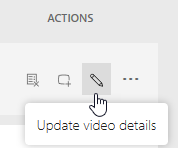
V okně Možnosti nahrajte titulky a titulky tak, že vyberete jazyk a nahrajete soubor.

Zobrazení titulků nebo titulků
Titulky a titulky si můžete prohlédnout v přehrávači videa na stránce přehrávání.
Stažení titulků nebo titulků
Pokud jste nahráli soubor s titulky nebo popis nebo jste automaticky vygenerovali soubor popis, můžete si soubor WebVTT stáhnout ze stránky s podrobnostmi o aktualizaci videa.
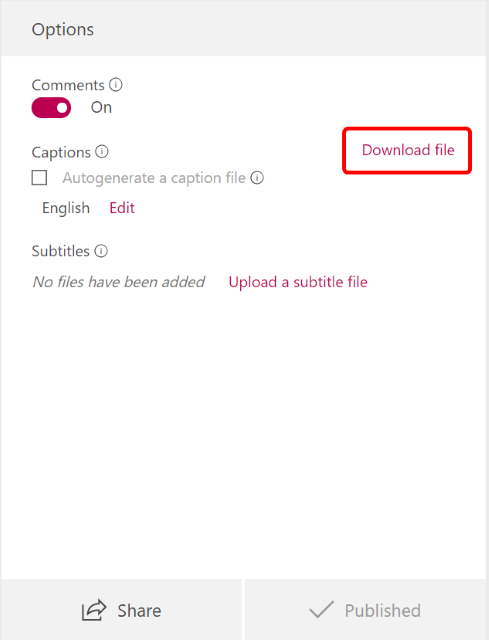
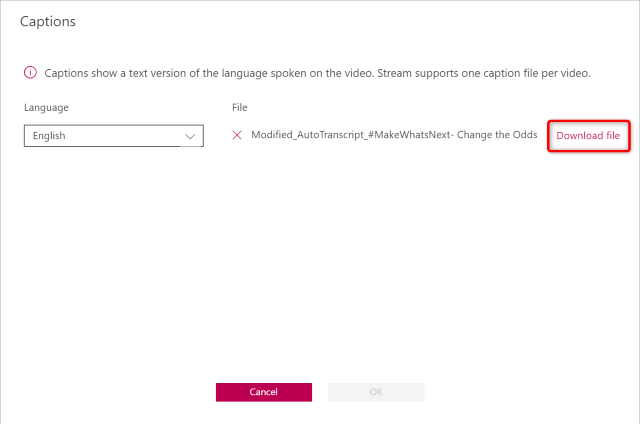
Pokud potřebujete automaticky vygenerovaný přepis nebo popis udělat změny, můžete si stáhnout soubor popis a upravit ho v textovém editoru, který si zvolíte, než ho nahrajete zpátky do Streamu, nebo můžete přepis upravit přímo v Microsoft Stream (Classic) v okně přepisu.
Získání pouze textu z přepisu
Někdy můžete chtít získat kopii přepisu videa bez jakýchkoli časových kódů, metadat a řádků navíc.
Microsoft Stream (Classic) nemá předdefinovaný způsob, jak to udělat, ale můžete si stáhnout přepis (jak je uvedeno výše) a pomocí jednoduchého webového nástroje extrahovat text přepisu ze staženého souboru VTT. Tento webový nástroj umožňuje vybrat soubory VTT z počítače a získat kopii textové části souboru VTT obsahující pouze přepis.
Webový nástroj: Microsoft Stream (Classic) přepis VTT file cleaner